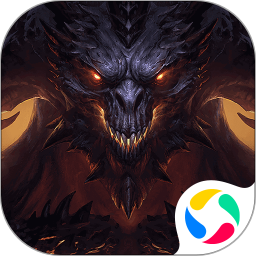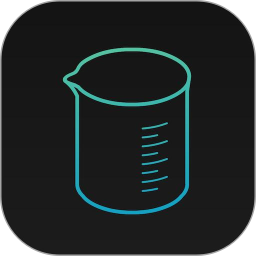钉钉待办红点怎么设置?钉钉待办红点设置方法
来源:果果软件站 | 更新时间:2023-09-11 22:20
很多人不知道钉钉待办红点怎么设置?今日为你们带来的文章是钉钉待办红点的设置方法,还有不清楚小伙伴和小编一起去学习一下吧。
钉钉待办红点怎么设置?钉钉待办红点设置方法
1、打开钉钉,点击待办(如图所示)。
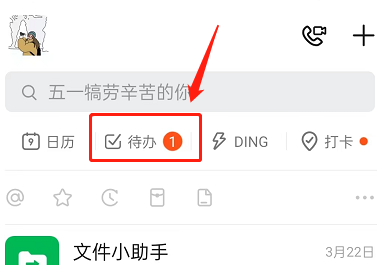
2、点击右上角三个点(如图所示)。
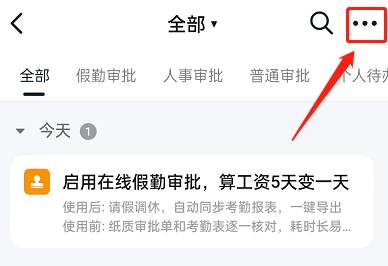
3、点击设置(如图所示)。
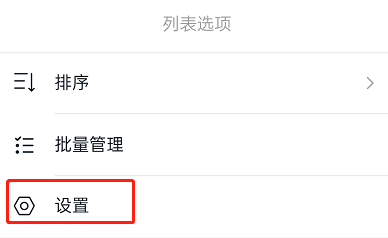
4、点击待办红点设置(如图所示)。
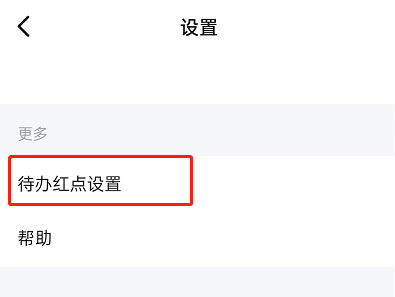
5、勾选无红点即可(如图所示)。
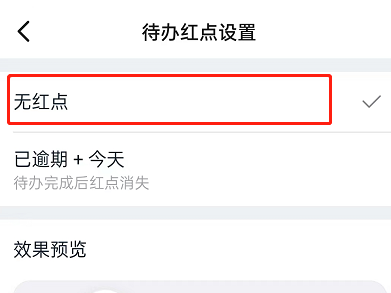
以上就是给大家分享的钉钉待办红点怎么设置的全部内容,更多精彩内容尽在果果软件站!